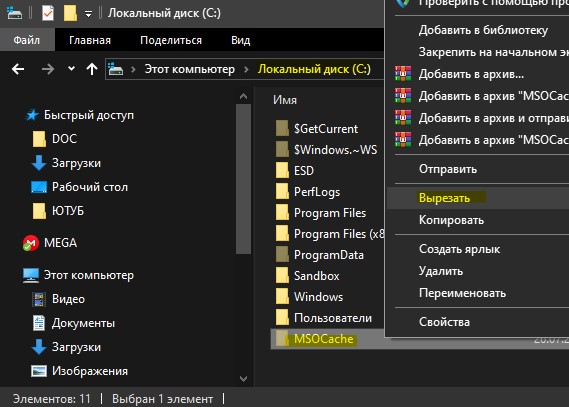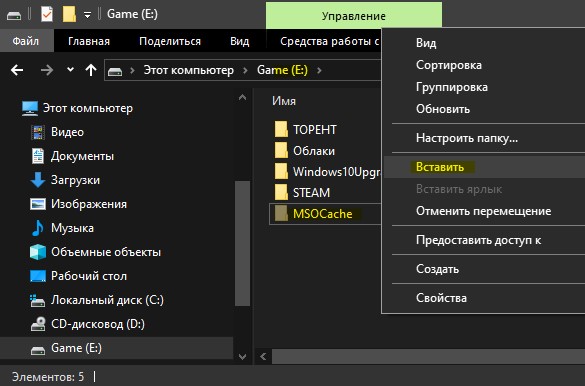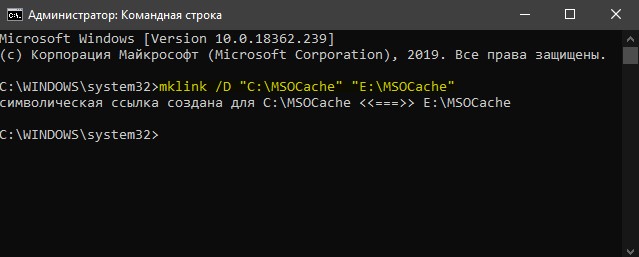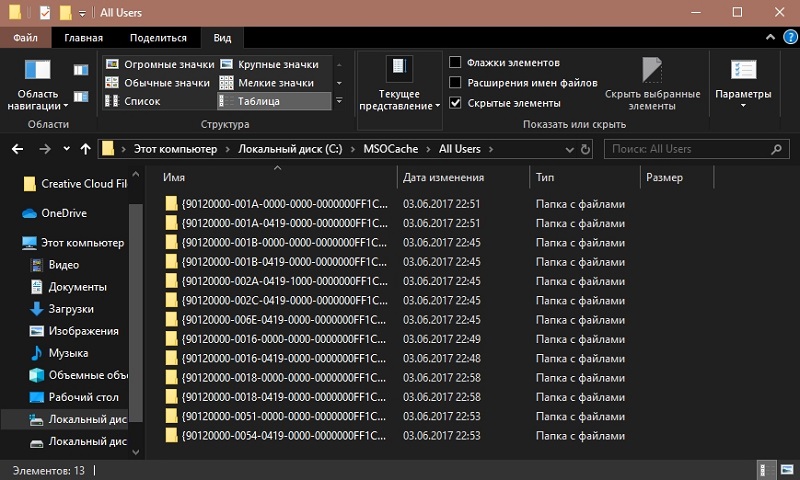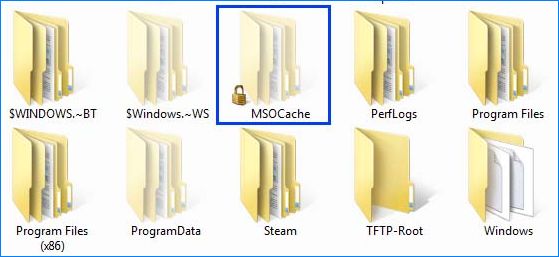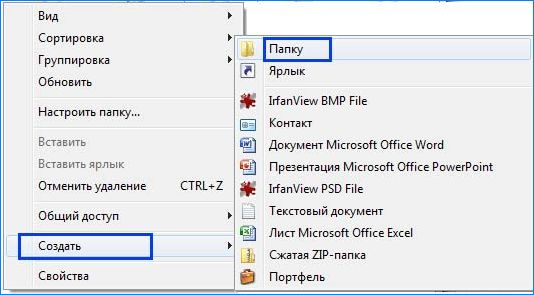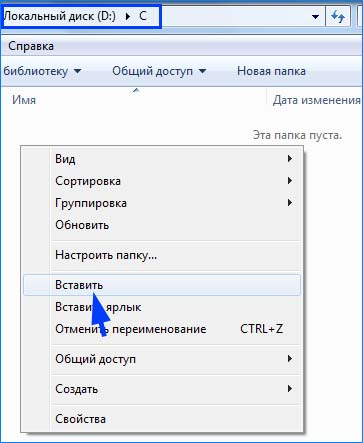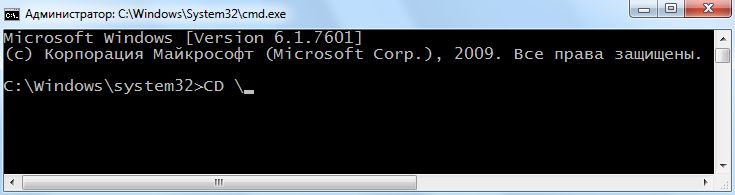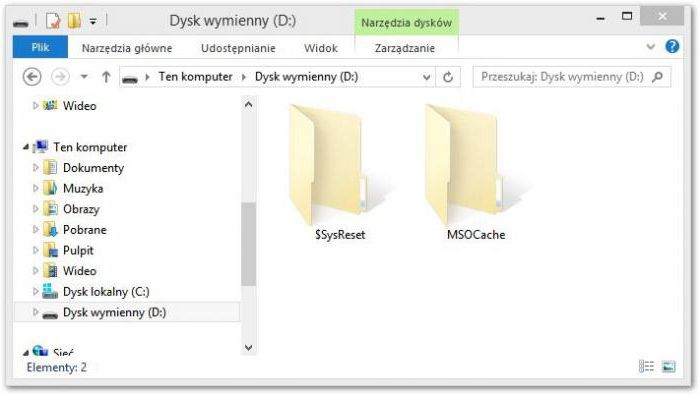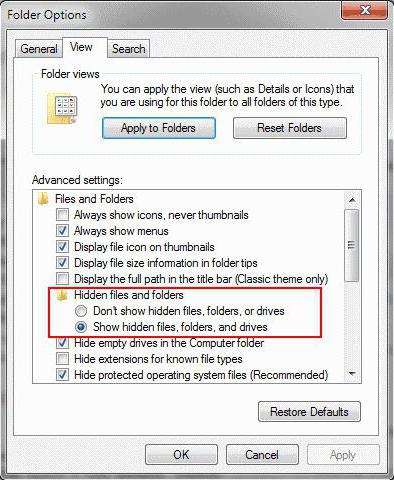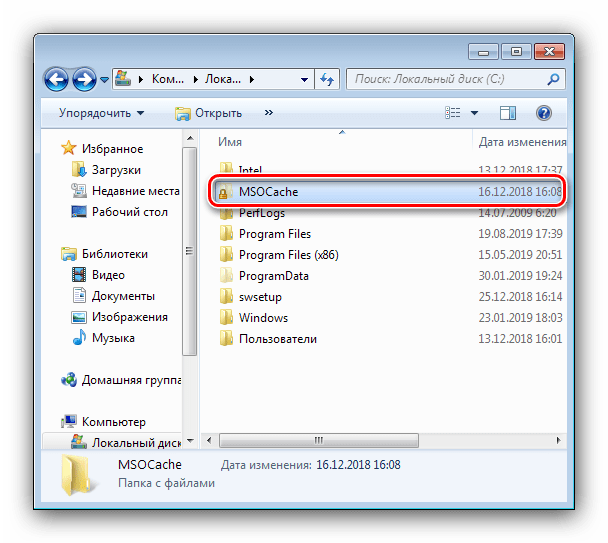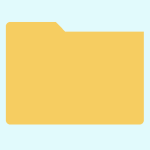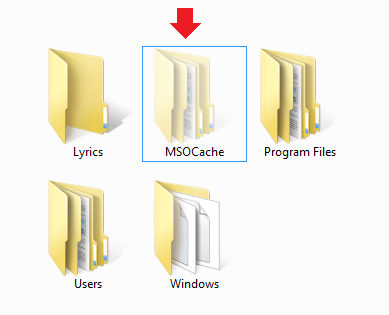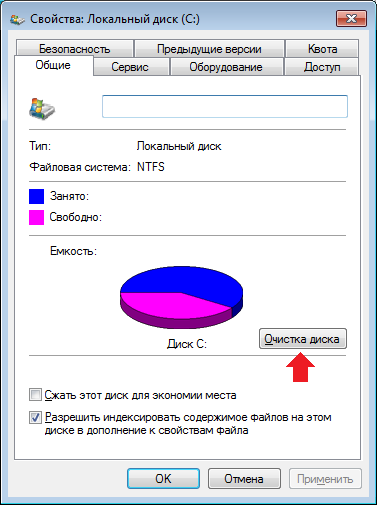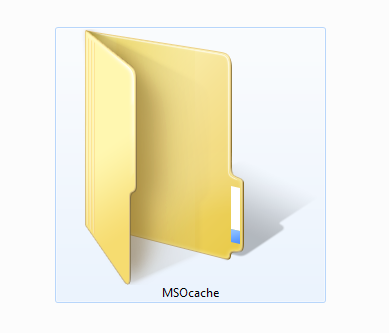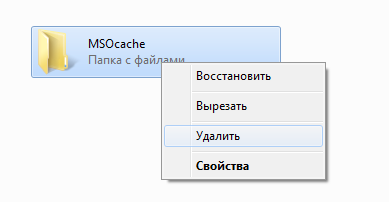MSOcache что это за папка в Windows 10, можно ли удалить? Подобная тема интересует многих компьютерных пользователей, поскольку этот каталог занимает немало места на диске. Давайте разбираться в вопросе.
Офисный кэш
Если разделить название папки на две части, то получим такие составляющие:
- MSO – сокращение от Microsoft Office;
- Cache – кэшированные данные.
Картина немного складывается. Значит речь идет о каталоге, имеющим отношение к офисному комплексу Майкрософт. Скорее всего, он установлен на Вашем компьютере, поэтому и создается соответствующая папка. При чём это никак не зависит от версии Виндовс – ситуация характерна как для устаревшей XP, так и для более новой «десятки».
Вот только мучает меня (и не только меня) вопрос – а отчего данный элемент скрыт по умолчанию? Его можно заметить только если активировать просмотр «невидимого» контента файловой системы.
Это делается — либо в «Параметрах проводника» (через панель управления), на вкладке «Вид»:
Либо же прямо в окне «Мой компьютер» выбираем «Вид» и отмечаем галочкой «Скрытые элементы».
Но зачем это нужно? Что прячет от нас Microsoft? Ничего страшного в этом нет. Далее разберёмся в назначении директории.
Особенности МСОкэш
На самом деле, в процессе инсталляции офисных приложений нам предлагают указать, какие данные следует установить полностью (чтобы они запускались напрямую), а какие – частично, с возможностью загрузки недостающих компонентов. К примеру, определенная функция в Word Вам изначально не была нужна (допустим, справочная информация), но когда понадобилась, и Вы нажали на кнопку в программе, то появляется окно установки дополнения.
Так вот эти модули инсталлируются как раз-таки из папки MSOCache. Если бы кэш отсутствовал, то Вам пришлось бы искать установочный дистрибутив (на диске или любом другом источнике).
Второй важный момент – каталог нужен для восстановления работоспособности MS Office после сбоев системы Windows 10 8 7. Причины могут быть разные – внезапное выключение ПК, вирусное воздействие. И если какой-то функционал начинает работать некорректно, то производится восстановление из скрытого хранилища.
Таким образом Вы экономите массу времени, ведь не нужно переустанавливать громоздкий офисный набор приложений. Но если Вы используете не лицензионный софт, репаки с торрентов, то зачастую указанная директория автоматически удаляется сразу после успешного копирования файлов на диск. Или же она остается, но внутри неё – пустота.
Автор рекомендует:
- Как на практике применить групповые политики в Windows 10
- Как зашифровать диск или флешку с секретными данными с помощью Bitlocker
- В Windows 10 появилась папка Inetpub — что делать и как удалить
- ImgBurn что это за программа и нужна ли она?
- uBar что это за программа, нужна ли она?
MSOcache что за папка, можно ли удалить?
Если внимательно читали вышеизложенный материал, то вывод очевиден – не стоит трогать этот элемент. Не зря его скрывают от пользовательских глаз. Да, занимает он порой до 5 Гб. Но если часто запускаете Word, Excel, PowerPoint на работе, дома – то лучше оставить всё как есть. Иначе может случится ситуация, когда в результате ошибки (сбоя) программа перестанет корректно работать, дистрибутива для восстановления под рукой не окажется. Как результат – трата времени (как минимум – час).
Вдруг решили окончательно избавиться от объекта, то вот два метода:
- Находим каталог на диске C. Кликаем по нему правой кнопкой мышки и выбираем в меню пункт «Удалить». Можно выделить левой клавишей мышки на нажать Del на клавиатуре. Теперь остаётся только очистить корзину;
- Способ №2 – более продолжительный, но максимально корректный с точки зрения правильного обращения с Windows. Нужно открыть свойства системного накопителя и перейти к очистке диска:
После непродолжительного сканирования отобразиться перечень элементов, которые реально устранить. Находим соответствующий пункт и отмечаем его:
Вот и всё. Теперь вы знаете MSOcache что это за папка в Windows, нужна ли она, можно ли удалять.
MSOCache — это папка, которая находится в корневом каталоге системы и связана с Microsoft Office. В некоторых случаях папка может занимать гигабайты пространства и по умолчанию она скрыта. Папка MSOCache создается Microsoft Office во время установки и впоследствии используется программой как «Локальный источник установки». Папка MSOCache предоставляет и хранит необходимые файлы для восстановления и обновления самой программы Office. Она может быть полезна во время различных сбоев или выпусков новых версий.
Можно ли удалить папку MSOCache?
Не рекомендую удалять эту папку, потому что программа Office может не исправить и не восстановить те ошибки, которые у вас могут возникнуть. К примеру, когда вы удалите эту папку, то Office может попросить вас вставить диск, для того, чтобы он взял оттуда исходные и нужные ему файлы для восстановления. Если вы больше не пользуйтесь Microsoft Office, то эту папку можно смело удалять, но лучше удалить саму программу Microsoft Office через инсталлятор.
Что делать, если папка MSOCache занимает много места и её нельзя удалять?
Просто переместить на другой локальный диск не получится, папка потеряет функциональность и привязанные к ней путь, но возможно, только нужно сделать «символическую ссылку». Первым делом сделайте резервную копию этой папки и спрячьте ее на время, просто скопируйте её на флешку и другое безопасное место.
Нажмите правой кнопкой мыши по папке MSOCache и выберите вырезать.
Далее вставьте папку MSOCache в нужное вам место. К примеру я буду ставить в корень локального диска E.
Далее откройте командную строку от имени администратора и введите команду:
mklink /D "C:MSOCache" "E:MSOCache"- Где mklink /D создает символическую ссылку нашей папки C:MSOCache на наше новое место E:MSOCache.
- Теперь данные будут храниться на диске Е, но диске C будет создана папка ярлык. Ее не нужно удалять.
Если у вас не получилось, то у вас должна быть резервная копия, а если получилось и все работает, то можете её удалит.
Смотрите еще:
- Что такое и для чего нужна папка AppData в Windows?
- Что за папка $ SysReset и как удалить ее в Windows 10
- Как удалить папку Объемные объекты Windows 10
- Удалить папки $WINDOWS.~BT и $WINDOWS.~WS в Windows 10
- Как удалить папку Windows.old
[ Telegram | Поддержать ]
Каждый пользователь компьютера должен знать хотя бы основы работы операционной системы, что необходимо не только для полноценного использования его возможностей, но и требуется в определённых профилактических вопросах, например, для предотвращения удаления тех папок и файлов, удалять которые было бы огромной ошибкой. Особенно часто пользователей интересует именно возможность удаления того или иного файла, или папки, так как вопрос освобождения места в разделе диска крайне актуален, даже если этот потенциальный прирост носит малозначительный характер. Именно о такой ситуации и пойдёт речь в рамках рассматриваемой в настоящей статье темы.
Для чего нужна папка MSOcache и где она находится
Итак, папка «MSOcache» — это, как уже можно было догадаться, сокращение от «Microsoft Office Cache», то есть это кэшированные данные, образовавшиеся в рамках работы пакета прикладных приложений «Office». Соответственно, если у вас возник подобный вопрос, то на используемом компьютере имеется и используется данное приложение, поэтому и вопрос о целесообразности удаления этой папки можно пока оставить в подвешенном состоянии. Для того чтобы найти и получить доступ к папке «MSOcache», потребуется сделать следующее:
В обычном состоянии вес данной папки составляет не более 1 ГБ поэтому, забегая вперёд, существенной пользы от её удаления достичь не получится.
Можно ли её удалить и как
Для того чтобы ещё раз обозначить отсутствие целесообразности в удаление «MSOcache», стоит коснуться нескольких основных моментов его функционального назначения:
- В составе объектов, находящихся в данной папке, присутствуют «отложенные для установки компоненты», инсталляция которых осуществляется после обращения пользователя к ним. То есть эта особенность позволяет не держать под рукой установочный пакет «Office» или скачивать его отдельно, так как установка будет осуществляться именно из этого каталога.
- Каталог содержит в себе объекты, которые необходимы для восстановления штатной работоспособности пакета прикладных приложений в результате аварийного завершения работы компьютер, в результате вирусной активности или при любых других внештатных обстоятельствах.
Стоит ли терять подобные возможности в желании получить 1 ГБ дополнительного свободного пространства, особенно если «Office» активно используется? Определённо нет!
Но если вы всё-таки твёрдо решили осуществить удаление, то можно просто выделить её кликом мышки и выбрать «Удалить», при этом располагая правами администратора. Останется «подчистить хвосты» в «Корзине» для получения тех самых «крупиц» свободного пространства к системному разделу диска. Но это не совсем корректный выбор, так как после подобной очистки возможны определённые сбои в работе «Office». Наиболее правильным вариантом будет воспользоваться иным порядком действий:
Останется дождаться завершения работы утилиты.
Когда Windows установлен на SSD-диске относительно «малого» объема, многие пытаются увеличить свободное пространство, рассматривая содержимое системного раздела. В первую очередь находим каталоги размером от нескольких гигабайт, среди которых MSOCache. Узнаем подробнее, что эта за папка и можно ли ее удалить, не навредив системе.
Что это за папка?
MSOCache создается Microsoft Office во время установки и используется этим офисным пакетом приложений в качестве «локального установщика». Папка занимает несколько гигабайт и по умолчанию скрыта.
Она используется «офисом» во время обновления или восстановления программного обеспечения. Microsoft Office поддерживается многими исправлениями и другими регулярными обновлениями, поэтому когда процесс восстановления/обновления задействован, MSOCache предоставляет и хранит требуемые для них файлы.
Можно ли удалить?
Рекомендуется воздержаться от удаления, поскольку Office может потерять функцию восстановления и загрузки исправлений. После удаления программа будет требовать установочный диск для установки обновления или при восстановлении. Даже когда удалите ее обычным способом, в реестре нужно будет сделать отладку многих записей, чтобы Office правильно работал.
Альтернатива удалению
Если решили увеличить пространство за счет этой папки можно воспользоваться альтернативным вариантом – переместить ее в другой каталог без потери функциональности. Для этого создадим точку соединения для каталога (символическую ссылку).
Откройте диск, на котором достаточно места для копирования (например, D), кликните правой кнопкой мыши внутри его и выберите опцию Создать — Папку.
Назовите ее, например, именем системного раздела «С».
Щелкните правой кнопкой мыши на MSOCache, выберите «Вырезать».
Перейдите в каталог «С», который создали на другом диске, и вставьте туда MSOCache.
После завершения копирования откройте окно «Выполнить» нажатием на клавиши Windows + R, наберите команду cmd и подтвердите ее на Enter для открытия командной строки.
В консоли введите команду «CD », нажмите на Enter.
Теперь введите команду и также подтвердите ее запуск на Enter:
MKLINK /J MSOCache D: CMSOCache
После наберите Exit для выхода из командной строки.
Ссылка будет создана в системном разделе, что позволит Microsoft Office получить доступ к установочным файлам без потери функциональности. Программа определит папку в корневом каталоге, но физически она сохранена на другом диске.
06.12.2018 Windows Задать вопросНаписать пост
При установке операционной системы Windows появляется внушительное количество разнообразных папок. Одной из таких является MSOCache, многочисленные операции с этой папкой должны осуществляться со знанием её предназначения и возможных вариантов её использования.
MSOCache — это своеобразная папка кэшированных файлов MS Office в Windows. В ней хранятся установочные файлы Microsoft Office. Основное предназначение файлов помещенных в эту директорию заключается в использовании их в случае серьёзных ошибок или неисправностей для восстановления работы программ.
MSOCache, объём которой варьируется от 500 МБ до 1 ГБ, является скрытой в системе, чтобы посмотреть её содержимое необходимо в проводнике использовать режим отображения скрытых папок и файлов. Предназначена она в первую очередь для удобства использования системы и резервирования, т.к. в случае какой-либо неисправности в работе необходимого приложения, выяснение причины, настройка и последующая повторная установка займёт много времени. Рассматриваемая же директория имеет своей главной функцией хранение данных для последующего восстановления приложений Microsoft Office. Её использование устранит ошибки за пару минут.
Можно ли удалить MSOCache
Поскольку компонент выполняет важную функцию, её объём относительно велик, но он не переступает порог в 1 ГБ. Одним пользователям это не доставляет неудобства, другим же мешает в силу наличия жёсткого диска небольшого объёма. Поэтому и возникает вопрос об удалении MSOCache на компьютере. Но многие специалисты советуют повременить с удалением, т.к. при сбоях восстановить приложение автоматически не получится.
Удалить необходимую папку не составит большого труда и это не особо повлияет на работоспособность системы. Но при наличии какой-либо незначительной ошибки восстановление рабочих приложений займет больше времени. Стоит заметить, что при наличии дистрибутива Microsoft Office на винчестере кэш можно удалить с диска C без последующих ошибок и проблем.
Способы удаления
Первый способ стандартный. Выделяем элемент и нажимаем на клавиатуре комбинацию клавиш «Shift+Del», после чего все содержимое будет удалено без помещения в корзину. Если директория не отображается тогда следует:
- Сделать папку видимой:
- нажимаем комбинацию «Win+E»;
- выбираем щелчком мыши «Диск C»;
- нажимаем на клавиатуре «Alt»;
- в появившемся меню выбираем раздел «Сервис»;
- далее «Параметры папок»;
- открываем подраздел «Вид»;
- в «Дополнительных параметрах» переходим с помощью мышки в самый низ списка опций;
- включаем настройку «Показывать скрытые…»;
- выбираем «Применить», «OK».
- Затем открываем диск С. Щелчком правой кнопки мыши нажимаем на папку «MSOCache».
- После появления на экране системного меню выбираем команду «Удалить».
- Очищаем «Корзину».
Во втором случае можно использовать более щадящий метод – очистку диска. В этом случае удалится только ненужная информация. Заходим в «Мой компьютер» и кликаем правой кнопкой мыши по диску С. Открываем Свойства и выбираем «Очистка диска».
После анализа кликаем на «Очистить системные файлы»
В списке находим «Файлы установки Office», устанавливаем галочку и запускаем очистку.
MSOCache — важный элемент работы Офиса, который с помощью функций продиктованных главными задачами осуществляет благотворное влияние на всю деятельность системы оберегая от ошибок. Перед его удаление не стоит забывать, что это производится лишь в крайнем случае или при стопроцентной уверенности в дальнейшей ненадобности использования.
Reader Interactions
Содержание
- MSOCache: Что это за папка и можно ли её удалить
- Можно ли удалить папку MSOCache?
- Что делать, если папка MSOCache занимает много места и её нельзя удалять?
- Что за папка MSOCache и можно ли ее удалить
- Основное предназначение MSOCache
- Можно ли удалить MSOCache
- Способы удаления
- MSOCache – что за папка на компьютере, зачем она нужна, можно ли и как удалить в Windows
- Можно ли удалить папку MSOCache?
- MSOcache: что за папка?
- Предназначение «MSOCache»
- Что это за папка?
- Зачем нужна папка MSOcache?
- Для чего могут понадобиться файлы папки?
- Что делать, если папка MSOCache занимает много места и её нельзя удалять?
- КАК УДАЛИТЬ ПАПКУ MSOCACHE
- Можно ли её удалить и как
- Методики
- Разогревающий
- Щадящий
- Классический
- Точечный
- Другие техники
- Банками
- Медовый
- Вакуумный
- Блог молодого админа
- Увлекательный блог увлеченного айтишника
- MSOcache: что за папка и можно ли ее удалить?
- Как удалить папку MSOcache?
- Комментарии к записи “ MSOcache: что за папка и можно ли ее удалить? ”
- Папка MSOCache
- Как удалить папку MSOCashe
MSOCache: Что это за папка и можно ли её удалить
Можно ли удалить папку MSOCache?
Не рекомендую удалять эту папку, потому что программа Office может не исправить и не восстановить те ошибки, которые у вас могут возникнуть. К примеру, когда вы удалите эту папку, то Office может попросить вас вставить диск, для того, чтобы он взял оттуда исходные и нужные ему файлы для восстановления. Если вы больше не пользуйтесь Microsoft Office, то эту папку можно смело удалять, но лучше удалить саму программу Microsoft Office через инсталлятор.
Что делать, если папка MSOCache занимает много места и её нельзя удалять?
Просто переместить на другой локальный диск не получится, папка потеряет функциональность и привязанные к ней путь, но возможно, только нужно сделать «символическую ссылку». Первым делом сделайте резервную копию этой папки и спрячьте ее на время, просто скопируйте её на флешку и другое безопасное место.
Нажмите правой кнопкой мыши по папке MSOCache и выберите вырезать.
Далее вставьте папку MSOCache в нужное вам место. К примеру я буду ставить в корень локального диска E.
Далее откройте командную строку от имени администратора и введите команду:
Если у вас не получилось, то у вас должна быть резервная копия, а если получилось и все работает, то можете её удалит.
Источник
Что за папка MSOCache и можно ли ее удалить
При установке операционной системы Windows появляется внушительное количество разнообразных папок. Одной из таких является MSOCache, многочисленные операции с этой папкой должны осуществляться со знанием её предназначения и возможных вариантов её использования.
MSOCache — это своеобразная папка кэшированных файлов MS Office в Windows. В ней хранятся установочные файлы Microsoft Office. Основное предназначение файлов помещенных в эту директорию заключается в использовании их в случае серьёзных ошибок или неисправностей для восстановления работы программ.
Основное предназначение MSOCache
MSOCache, объём которой варьируется от 500 МБ до 1 ГБ, является скрытой в системе, чтобы посмотреть её содержимое необходимо в проводнике использовать режим отображения скрытых папок и файлов. Предназначена она в первую очередь для удобства использования системы и резервирования, т.к. в случае какой-либо неисправности в работе необходимого приложения, выяснение причины, настройка и последующая повторная установка займёт много времени. Рассматриваемая же директория имеет своей главной функцией хранение данных для последующего восстановления приложений Microsoft Office. Её использование устранит ошибки за пару минут.
Можно ли удалить MSOCache
Поскольку компонент выполняет важную функцию, её объём относительно велик, но он не переступает порог в 1 ГБ. Одним пользователям это не доставляет неудобства, другим же мешает в силу наличия жёсткого диска небольшого объёма. Поэтому и возникает вопрос об удалении MSOCache на компьютере. Но многие специалисты советуют повременить с удалением, т.к. при сбоях восстановить приложение автоматически не получится.
Удалить необходимую папку не составит большого труда и это не особо повлияет на работоспособность системы. Но при наличии какой-либо незначительной ошибки восстановление рабочих приложений займет больше времени. Стоит заметить, что при наличии дистрибутива Microsoft Office на винчестере кэш можно удалить с диска C без последующих ошибок и проблем.
Способы удаления
Первый способ стандартный. Выделяем элемент и нажимаем на клавиатуре комбинацию клавиш «Shift+Del», после чего все содержимое будет удалено без помещения в корзину. Если директория не отображается тогда следует:
Во втором случае можно использовать более щадящий метод – очистку диска. В этом случае удалится только ненужная информация. Заходим в «Мой компьютер» и кликаем правой кнопкой мыши по диску С. Открываем Свойства и выбираем «Очистка диска».
После анализа кликаем на «Очистить системные файлы»
В списке находим «Файлы установки Office», устанавливаем галочку и запускаем очистку.
MSOCache — важный элемент работы Офиса, который с помощью функций продиктованных главными задачами осуществляет благотворное влияние на всю деятельность системы оберегая от ошибок. Перед его удаление не стоит забывать, что это производится лишь в крайнем случае или при стопроцентной уверенности в дальнейшей ненадобности использования.
Источник
MSOCache – что за папка на компьютере, зачем она нужна, можно ли и как удалить в Windows
MSOCache создается Microsoft Office во время установки и используется этим офисным пакетом приложений в качестве «локального установщика».
Можно ли удалить папку MSOCache?
Не рекомендую удалять эту папку, потому что программа Office может не исправить и не восстановить те ошибки, которые у вас могут возникнуть. К примеру, когда вы удалите эту папку, то Office может попросить вас вставить диск, для того, чтобы он взял оттуда исходные и нужные ему файлы для восстановления. Если вы больше не пользуйтесь Microsoft Office, то эту папку можно смело удалять, но лучше удалить саму программу Microsoft Office через инсталлятор.
MSOcache: что за папка?
Для начала давайте посмотрим, что же собой представляет данная директория. Как говорится, не нужно быть семи пядей во лбу, чтобы разобраться с расшифровкой аббревиатуры.
Как, наверное, уже многим понятно, cache – это кэшированные файлы. Сокращение MS явно относится к названию корпорации Microsoft, ну а литера «O» – не что иное, как сокращение от программного продукта Office.
Таким образом, получаем общее значение – папка кэшированных файлов Microsoft Office. Правда, найти ее не совсем просто. Дело в том, что эта директория является скрытой. Для ее просмотра необходимо в том же Проводнике включить режим отображения скрытых файлов и папок.
Предназначение «MSOCache»
Обычно рассматриваемую папку можно найти в корне диска, на котором установлена операционная система.
Уже по этому можно понять, что данный каталог каким-то образом относится к ОС или какому-то из её компонентов. Действительно, «MSOCache» связан с продуктами Microsoft – в этом каталоге находится кэш установочных данных пакета Microsoft Office. Грубо говоря, это резервная копия файлов, с помощью которых приложения пакета будут восстановлены, если произойдет фатальная ошибка, посредством специализированного инструмента.
Что это за папка?
MSOCache создается Microsoft Office во время установки и используется этим офисным пакетом приложений в качестве «локального установщика». Папка занимает несколько гигабайт и по умолчанию скрыта.
Она используется «офисом» во время обновления или восстановления программного обеспечения. Microsoft Office поддерживается многими исправлениями и другими регулярными обновлениями, поэтому когда процесс восстановления/обновления задействован, MSOCache предоставляет и хранит требуемые для них файлы.
Зачем нужна папка MSOcache?
Смотрите, вот открываете вы Панель управления (например через Пуск), там есть значок Программы и компоненты — запускаете его. Откроется окно со всеми программами, которые у вас стоят. Находим там Офис, нажимаем по пункту правой и там нажимаем Изменить:
И вот теперь появится окно с несколькими возможностями:
Вот чтобы все эти возможности работали в полном обьеме, папка MSOcache и нужна. И кстати таким образом работают некоторые и другие программы, просто они создают свои папки не на видном месте, а так что бы их было труднее обнаружить. Так со временем диск может становится все больше и больше
Для чего могут понадобиться файлы папки?
Теперь давайте пристальнее посмотрим на объект MSOcache. Что за папка имеется у нас в данном случае, и для чего она предназначена? Все просто.
Как известно, ни один программный продукт, в том числе и приложения Microsoft Office, не застрахован от возникновения ошибок или сбоев в работе, возникающих при совершенно непредвиденных обстоятельствах. Иногда это доходит до того, что программный пакет приходится переустанавливать заново. А ведь это занимает определенное время.
Более того, если приложение настроено в связи с потребностями самого пользователя, после повторной инсталляции можно получить, так сказать, «чистый» продукт, и настраивать его придется заново.
Чтобы не заниматься такими вещами, и создана директория MSOcache. Что за папка, и для чего она нужна, спросите вы? А вот для чего. Она хранит данные для восстановления приложений MS Office. По сравнению с повторной установкой такой процесс занимает считанные минуты, в зависимости от быстродействия системы, степени повреждения того или иного приложения или типа возникающей ошибки.
Что делать, если папка MSOCache занимает много места и её нельзя удалять?
Просто переместить на другой локальный диск не получится, папка потеряет функциональность и привязанные к ней путь, но возможно, только нужно сделать “символическую ссылку”. Первым делом сделайте резервную копию этой папки и спрячьте ее на время, просто скопируйте её на флешку и другое безопасное место.
Нажмите правой кнопкой мыши по папке MSOCache и выберите вырезать.
Далее вставьте папку MSOCache в нужное вам место. К примеру я буду ставить в корень локального диска E.
Далее откройте командную строку от имени администратора и введите команду:
Если у вас не получилось, то у вас должна быть резервная копия, а если получилось и все работает, то можете её удалит.
Загрузка комментариевПолитика конфиденциальности
КАК УДАЛИТЬ ПАПКУ MSOCACHE
Удалить msocache можно следующим способом:
Выделите папку msocache и нажмите клавишу «Del» на клавиатуре или щелкните по ней правой кнопкой, выбрав из меню «удалить». Очистите корзину для освобождения дискового пространства.
Так можно удалить папку msocache. Но вот нужно ли?
Жмите лайки, подписывайтесь на канал и до новых встреч!
Можно ли её удалить и как
Для того чтобы ещё раз обозначить отсутствие целесообразности в удаление «MSOcache», стоит коснуться нескольких основных моментов его функционального назначения:
Стоит ли терять подобные возможности в желании получить 1 ГБ дополнительного свободного пространства, особенно если «Office» активно используется? Определённо нет!
Но если вы всё-таки твёрдо решили осуществить удаление, то можно просто выделить её кликом мышки и выбрать «Удалить», при этом располагая правами администратора. Останется «подчистить хвосты» в «Корзине» для получения тех самых «крупиц» свободного пространства к системному разделу диска. Но это не совсем корректный выбор, так как после подобной очистки возможны определённые сбои в работе «Office». Наиболее правильным вариантом будет воспользоваться иным порядком действий:
Останется дождаться завершения работы утилиты.
Методики
При проведении массажа шейно-грудного отдела используются различные методики.
Разогревающий
Разогревающий массаж является высокоинтенсивной и агрессивной методикой. В шейном отделе ее выполнять не рекомендуют. Его можно применять только в грудной области.
При этой разновидности выполняются интенсивные приемы выжимание, скручивание. Ее можно применять при онемении конечностей, возникающих при нарушениях сосудистого тонуса при этой патологии.
Щадящий
Щадящая методика применяется при обострении и неполной ремиссии. При этой методике не используются приемы с интенсивным воздействием (растирание, выжимание, вибрация, вибрация).
Классический
Традиционная методика производится с обязательным выполнением нескольких этапов. Она включает следующие приемы:
Заканчивается процедура поглаживаниями в расслабляющем, замедляющемся режиме.
Точечный
Широко применяется при лечении остеохондроза, когда болевой синдром уже снят:
Другие техники
При лечении остеохондроза шейно-грудного отдела позвоночника используются и другие методики. Они тоже производят положительный эффект, способствуют снижению патологического тонуса мышц шеи и спины.
Банками
Этот вид воздействия производится при помощи банок. Они делаются из различных материалов (стекло, дерево, керамика, пластик).
С помощью этой методики можно получить глубокое воздействие на ткани. Она выполняется после классического массажа, при помощи которого разогревают спину. Перед проведением воздействия банками на кожу наносят масло или крем.
Медовый
Применяется как дополнительная терапия:
Вакуумный
Для проведения применяется специальная вакуумная банка из латекса:
Источник
Блог молодого админа
Увлекательный блог увлеченного айтишника
MSOcache: что за папка и можно ли ее удалить?
Если вы будете исследовать свой компьютер на предмет всевозможных папок и файлов, то можете найти много интересного. К примеру, это могут быть папки с файлами, объем которых составляет порой несколько Гб. Среди всех этих папок вам на глаза может попасться одна с названием MSOcache, причем независимо от версии операционной системы, включая Windows XP, 7, 8 и даже 10. Что в ней находится?
Вы наверняка уже догадались, что слово cache переводится как «кэш», а это значит, что в папке находятся некие кэшированные файлы. Значит, осталось выяснить, что значит MSO? Но и здесь нет ничего сложного. Первые две буквы (MS) — сокращение от Microsoft. А вот третья буква, O, может поставить в тупик. Не будем вас мучить, она означает Office. Да-да, речь идет о продукте Microsoft Office, который и создает данную папку при установке. Кстати, важный факт — папка является скрытой, поэтому увидеть вы ее можете в том случае, если сделаете все папки и файлы видимыми. Или воспользуетесь файловым менеджером, который видит скрытые файлы и папки.
Теперь другой вопрос — зачем нужна эта папка? В ней хранятся данные, необходимые для восстановления приложения, и которая содержит в себе установочные файлы пакета Microsoft Office. Поэтому если вам, скажем, нужно установить некий дополнительный инструмент, входящий в пакет Microsoft Office, вы можете установить его прямо с компьютера, отдельный диск для этого не требуется.
Как удалить папку MSOcache?
Если честно, то я бы не советовал удалять указанную папку, поскольку занимает она не так уж много места. Как правило, ее объем не превышает 500-1000 Мб, а учитывая то, что сегодня многие пользователи используют жесткие диски объемом как минимум 500 Гб, это капля в море. При этом проблем в случае восстановления или установки MS Office с этой папкой не будет. Впрочем, решение за вами.
Итак, удаление. Есть два способа. Первый из них.
Открываете «Компьютер», наводите курсор мыши на системный диск (обычно это диск C), нажимаете на него, а затем на правую кнопку мышки и в меню выбираете пункт «Свойства». Вы увидите примерно следующее:
Нажмите «Очистка диска».
Система просканирует систему, после чего вы увидите такое окно. В нем поставьте галочку рядом с пунктом «Файлы установки Office», после чего нажмите на кнопку «Очистить системные файлы».
Папка будет очищена.
Второй вариант еще проще. Находите папку MSOcache, нажимаете на нее правой кнопкой мыши, в меню выбираете «Удалить». Папка удалена в корзину.
Заходите в корзину и таким же образом ее удаляете из корзины. Теперь она удалена навсегда.
Комментарии к записи “ MSOcache: что за папка и можно ли ее удалить? ”
У меня нет такой папки на компьютере
у меня папка MSECache, а не MSOCache. Это то же самое?
разные. MSECache — это папка установочных файлов офиса.
У меня есть эта папка и занимает она как минимум 700 МБ, но в очистке диска нет «Microsoft Office». Почему так может быть? Вообще, у меня на диске C много всякого подобного мусора нашлось, например папки Temp, но в очистке диска очищать нечего.
Источник
Папка MSOCache
Это продолжение цикла статей по очистке системы, разберемся, зачем нужна папка MSOCashe, и можно ли ее удалять. Папка MSOCashe никогда не может быть вирусом, она отвечает за временные файлы установки пакета Microsoft Office. Если вы успешно установили этот пакет и больше не собираетесь изменять (добавлять неустановленные компоненты) или создавать новый профиль на своем ПК, смело удаляем ее, она вам не потребуется. Вдруг что, функции папки сможет выполнить установочный диск MS Office.
Как удалить папку MSOCashe
Теперь мы знаем, в каких случаях папка MSOCashe бесполезна, перейдем к ее удалению. Папка MSOCache обычно весит от одного до двух ГБ, настоятельно рекомендуем ее удалить, особенно если есть уверенность в том, что она не пригодится в дальнейшем. Это можно сделать двумя способами, вручную или при помощи очистки диска.
Первый способ удалить папку MSOCashe:
Способ подойдёт не всем, его стоит попробовать перед тем, как перейти ко второму.
Если первый способ не помогает (нет пункта «файлы установки Office»), используем второй:
Второй способ намного проще, но его нужно использовать, только в том случае, если не удается задействовать первый. Перед использованием второго способа лучше создать контрольную точку восстановления, так как он может привести к неисправной работе некоторых приложений MS Office.
Это вся информация, которая может понадобится пользователю о папке MSOCashe, также стоит отметить, что иногда таких папок может быть две, по одной в каждом разделе жесткого диска.
Источник


Вы конечно может и не знаете, но вот при установке Опен Офиса (это бесплатный аналог), подобная папка тоже создается. Но потом автоматически удаляется. В случае с Майкрософт Офисом тут все немного иначе, эта папка не просто для установки, но и для изменения уже установленного Офиса. Вот такие дела
Что именно в этой папке хранится? Ну, смотрите. Установка Офиса это приличный процесс, создается куча файлов и куча папок, очень много всяких компонентов устанавливаются, регистрируются, копируются, вносятся изменения в реестр. В общем все так и должно быть. Чтобы быстрее и удобно все было устанавливать, сперва установочные компоненты извлекаются в папку C:MSOcache, и уже оттуда запускается установка.
То есть мы уже выяснили откуда берется папка MSOcache, это после установки самого Офиса:
MSO так и расшифровывается как МайкроСофт Офис. Хотя, может немного и не так, может средняя буква S, это Setup? Ну, это уже совсем другая история
Вот, сколько эта папка весит (не так уж и много относительно самой Windows):
Внутри MSOcache есть папка All users, а в ней магические папки с непонятными названиями:
В каждой такой странной папке есть примерно что-то вроде такого:
Что это все может значить, заговор? Нет, я думаю что это просто именно те компоненты, которые могут быть доустановлены без установщика. Кстати о компонентах, вполне возможно что это имеется ввиду компоненты, о которых сказано при установке. Вот они кстати:
Зачем нужна папка MSOcache?
Смотрите, вот открываете вы Панель управления (например через Пуск), там есть значок Программы и компоненты — запускаете его. Откроется окно со всеми программами, которые у вас стоят. Находим там Офис, нажимаем по пункту правой и там нажимаем Изменить:
И вот теперь появится окно с несколькими возможностями:
Вот чтобы все эти возможности работали в полном обьеме, папка MSOcache и нужна. И кстати таким образом работают некоторые и другие программы, просто они создают свои папки не на видном месте, а так что бы их было труднее обнаружить. Так со временем диск может становится все больше и больше
Как удалить папку MSOcache?
Если у вас на системном диске полно места, то можно и не удалять. Да и не так много она весит относительно самой Windows. Но если у вас стоит обычный SSD диск, а он часто небольшого размера, то конечно я понимаю ваше желание избавляться от любого хлама с системного диска. Сам Майкрософт кстати говорит что мол удалять ее нельзя, хотя на самом деле можно. Но только в одном случае — если у вас есть установочный диск Офиса, чтобы если что, вы могли его вставить в дисковод по требованию программы (редко) или когда вы хотите переустановить Офис или дополнить некоторыми компонентами.
Давайте попробуем ее удалить, я сейчас нажму правой кнопкой по папке и выберу Удалить:
Будет вот такое окошко, где нужно подтвердить свои намерения:
И все — нет никаких сообщений, мол нужны права какие-то или другая ерунда, все очень просто удалилось! Теперь осталось только почистить корзину, чтобы и оттуда удалилось:
И все, папки MSOcache уже нет на компьютере вашем вообще
Так нужна эта папка или можно спокойно удалять? Если вы не думаете переустанавливать Офис или добавлять некоторые компоненты, если все как есть вас устраивает, то удаляйте конечно. Удачи вам ребята
На главную!
26.04.2016
Это продолжение цикла статей по очистке системы, разберемся, зачем нужна папка MSOCashe, и можно ли ее удалять. Папка MSOCashe никогда не может быть вирусом, она отвечает за временные файлы установки пакета Microsoft Office. Если вы успешно установили этот пакет и больше не собираетесь изменять (добавлять неустановленные компоненты) или создавать новый профиль на своем ПК, смело удаляем ее, она вам не потребуется. Вдруг что, функции папки сможет выполнить установочный диск MS Office.
Как удалить папку MSOCashe
Теперь мы знаем, в каких случаях папка MSOCashe бесполезна, перейдем к ее удалению. Папка MSOCache обычно весит от одного до двух ГБ, настоятельно рекомендуем ее удалить, особенно если есть уверенность в том, что она не пригодится в дальнейшем. Это можно сделать двумя способами, вручную или при помощи очистки диска.
Первый способ удалить папку MSOCashe:
- Запускаем очистку диска, в котором она находится.
- Оставляем галочку возле пункта «файлы установки Office».
- Нажимаем ОК.
- В появившемся окне подтверждаем действие, нажав кнопку «да».
Способ подойдёт не всем, его стоит попробовать перед тем, как перейти ко второму.
Если первый способ не помогает (нет пункта «файлы установки Office»), используем второй:
- Через проводник открываем раздел, где находится папка MSOCashe.
- Выбираем ее и полностью удаляем, используя сочетание клавиш «Shift+DEL».
- Подтверждаем удаление.
Второй способ намного проще, но его нужно использовать, только в том случае, если не удается задействовать первый. Перед использованием второго способа лучше создать контрольную точку восстановления, так как он может привести к неисправной работе некоторых приложений MS Office.
Это вся информация, которая может понадобится пользователю о папке MSOCashe, также стоит отметить, что иногда таких папок может быть две, по одной в каждом разделе жесткого диска.
Загрузка…